Android自定义控件实现可左右滑动的导航条
本文实例为大家分享了Android实现可左右滑动导航条的具体代码,供大家参考,具体内容如下
先上效果图:
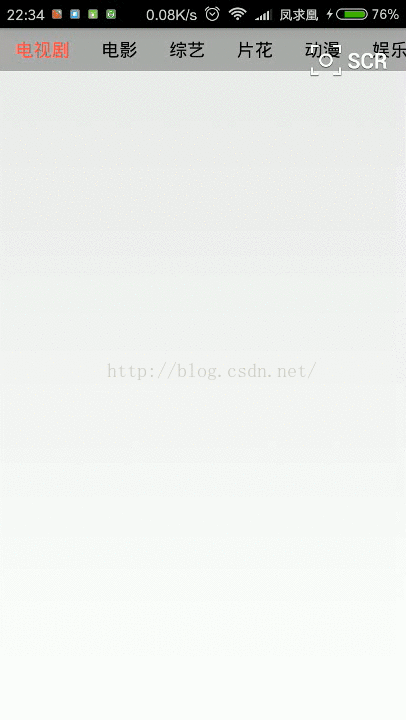
这个控件其实算是比较轻量级的,相信不少小伙伴都能做出来。因为项目中遇到了一些特殊的定制要求,所以就自己写了一个,这里放出来。
首先来分析下这个控件的功能:
•能够响应左右滑动,并且能响应快速滑动
•选择项和未选择项有不同的样式表现,比如前景色,背景色,字体大小变粗之内的
•在切换选项的时候,如果当前选项未完全呈现在界面前,则自动滚动直至当前选项完全暴露显示
前两条还有,简简单单就实现了,主要是第三点,这才是我自定义这个控件的原因!那么如果要实现这个控件,需要用到哪些知识呢?
•用Scroller来实现控件的滚动
•用VelocityTracker来实现控件的快速滚动
如果上面两种技术你都已经会了,那么我们就可以开始讲解代码了。首先是一些属性的Getter/Setter方法,这里采用的链式设置法:
public IndicatorView color(int colorDefault, int colorSelected, int colorBg){
this.colorDefault = colorDefault;
this.colorSelected = colorSelected;
this.colorBg = colorBg;
return this;
}
public IndicatorView textSize(int textSize){
this.textSize = textSize;
return this;
}
public IndicatorView text(String[] texts){
this.texts = texts;
return this;
}
public IndicatorView padding(int[] padding){
this.padding = padding;
return this;
}
public IndicatorView defaultSelect(int defaultSelect){
this.selectItem = defaultSelect;
return this;
}
public IndicatorView lineHeight(int lineHeight){
this.lineHeight = lineHeight;
return this;
}
public IndicatorView listener(OnIndicatorChangedListener listener){
this.listener = listener;
return this;
}
public IndicatorView type(Type type){
this.type = type;
return this;
}
这里我们将每一个选项抽象成了一个Item类:
public class Item {
String text;
int colorDefault;
int colorSelected;
int textSize;
boolean isSelected = false;
int width;
Point drawPoint;
int[] padding = new int[4];
Rect rect = new Rect();
}
然后是控件的初始化操作,主要根据当前控件的宽高,以及设置的一些属性,进行Item选项的初始化:
@Override
protected void onMeasure(int widthMeasureSpec, int heightMeasureSpec){
width = MeasureSpec.getSize(widthMeasureSpec);
height = MeasureSpec.getSize(heightMeasureSpec);
//初始化Item
initItems();
super.onMeasure(widthMeasureSpec, heightMeasureSpec);
}
private void initItems(){
items.clear();
measureWidth = 0;
for(int i = 0; i < texts.length; i++){
Item item = new Item();
item.text = texts[i];
item.colorDefault = colorDefault;
item.colorSelected = colorSelected;
item.textSize = textSize;
for(int j = 0; j < item.padding.length; j++){
item.padding[j] = padding[j];
}
mPaint.setTextSize(item.textSize);
item.width = (int)mPaint.measureText(item.text);
int dx = 0;
if(i - 1 < 0){
dx = 0;
}else{
for(int j = 0; j < i; j++){
dx += items.get(j).padding[0] + items.get(j).width + items.get(j).padding[2];
}
}
int startX = item.padding[0] + dx;
Paint.FontMetrics metrics = mPaint.getFontMetrics();
int startY = (int)(height / 2 + (metrics.bottom - metrics.top) / 2 - metrics.bottom);
item.drawPoint = new Point(startX, startY);
//设置区域
item.rect.left = item.drawPoint.x - item.padding[0];
item.rect.top = 0;
item.rect.right = item.drawPoint.x + item.width + item.padding[2];
item.rect.bottom = height;
//设置默认
if(i == selectItem){
item.isSelected = true;
}
measureWidth += item.rect.width();
items.add(item);
}
//重绘
invalidate();
}
接下来是事件处理,逻辑很简单。在DOWN时间记录坐标值,在MOVE中处理控件的滚动,在UP中处理滚动超屏时的恢复操作,以及点击的操作。
@Override
public boolean onTouchEvent(MotionEvent event){
if(mVelocityTracker == null) {
mVelocityTracker = VelocityTracker.obtain();
}
mVelocityTracker.addMovement(event);
switch(event.getAction()){
case MotionEvent.ACTION_DOWN:
mTouchX = (int)event.getX();
mTouchY = (int)event.getY();
mMoveX = mTouchX;
return true;
case MotionEvent.ACTION_MOVE:
if(measureWidth > width){
int dx = (int)event.getX() - mMoveX;
if(dx > 0){ // 右滑
if(mScroller.getFinalX() > 0){
mScroller.startScroll(mScroller.getFinalX(), mScroller.getFinalY(), -dx, 0);
}else{
mScroller.setFinalX(0);
}
}else{ //左滑
if(mScroller.getFinalX() + width - dx < measureWidth){
mScroller.startScroll(mScroller.getFinalX(), mScroller.getFinalY(), -dx, 0);
}else{
mScroller.setFinalX(measureWidth - width);
}
}
mMoveX = (int)event.getX();
invalidate();
}
break;
case MotionEvent.ACTION_UP:
case MotionEvent.ACTION_CANCEL:
if(measureWidth > width){
mVelocityTracker.computeCurrentVelocity(1000);
int max = Math.max(Math.abs(mScroller.getCurrX()), Math.abs(measureWidth - width - mScroller.getCurrX()));
mScroller.fling(mScroller.getFinalX(), mScroller.getFinalY(), (int)-mVelocityTracker.getXVelocity(), (int)-mVelocityTracker.getYVelocity(), 0, max, mScroller.getFinalY(), mScroller.getFinalY());
//手指抬起时,根据滚动偏移量初始化位置
if(mScroller.getCurrX() < 0){
mScroller.abortAnimation();
mScroller.startScroll(mScroller.getCurrX(), mScroller.getCurrY(), -mScroller.getCurrX(), 0);
}else if(mScroller.getCurrX() + width > measureWidth){
mScroller.abortAnimation();
mScroller.startScroll(mScroller.getCurrX(), mScroller.getCurrY(), measureWidth - width - mScroller.getCurrX(), 0);
}
}
if(event.getAction() == MotionEvent.ACTION_UP){
int mUpX = (int)event.getX();
int mUpY = (int)event.getY();
//模拟点击操作
if(Math.abs(mUpX - mTouchX) <= mTouchSlop && Math.abs(mUpY - mTouchY) <= mTouchSlop){
for(int i = 0; i < items.size(); i++){
if(items.get(i).rect.contains(mScroller.getCurrX() + mUpX, getScrollY() + mUpY)){
setSelected(i);
return super.onTouchEvent(event);
}
}
}
}
break;
default:
break;
}
return super.onTouchEvent(event);
}
接下来就是很重要的一段代码,因为这段代码,才可以让未完全显示的Item选项被选中时自动滚动至完全显示:
public void setSelected(int position){
if(position >= items.size()){
return;
}
for(int i = 0; i < items.size(); i++){
if(i == position){
items.get(i).isSelected = true;
if(i != selectItem){
selectItem = i;
//判断是否需要滑动到完全可见
if(mScroller.getCurrX() + width < items.get(i).rect.right){
mScroller.startScroll(mScroller.getFinalX(), mScroller.getFinalY(), items.get(i).rect.right - mScroller.getCurrX() - width, mScroller.getFinalY());
}
if(items.get(i).rect.left < mScroller.getCurrX()){
mScroller.startScroll(mScroller.getFinalX(), mScroller.getFinalY(), items.get(i).rect.left - mScroller.getCurrX(), mScroller.getFinalY());
}
if(listener != null){
listener.onChanged(selectItem);
}
}
}else{
items.get(i).isSelected = false;
}
}
invalidate();
}
然后就是绘制方法了,相当于完全代理给了Item来实现:
@Override
protected void onDraw(Canvas canvas){
mPaint.setAntiAlias(true);
canvas.drawColor(colorBg);
for(Item item : items){
mPaint.setTextSize(item.textSize);
if(item.isSelected){
if(type == Type.SelectByLine){
//绘制红线
mPaint.setColor(item.colorSelected);
mPaint.setStyle(Paint.Style.FILL);
canvas.drawRoundRect(new RectF(item.rect.left, item.rect.bottom - lineHeight, item.rect.right, item.rect.bottom), 3, 3, mPaint);
}else if(type == Type.SelectByFill){
//绘制红色背景
mPaint.setColor(getContext().getResources().getColor(android.R.color.holo_red_light));
mPaint.setStyle(Paint.Style.FILL);
canvas.drawRoundRect(new RectF(item.rect.left + 6, item.rect.top, item.rect.right - 6, item.rect.bottom), item.rect.height() * 5 / 12, item.rect.height() * 5 / 12, mPaint);
}
mPaint.setColor(item.colorSelected);
}else{
mPaint.setColor(item.colorDefault);
}
canvas.drawText(item.text, item.drawPoint.x, item.drawPoint.y, mPaint);
}
}
接下来就是怎么使用这个控件了,布局文件:
<?xml version="1.0" encoding="utf-8"?> <RelativeLayout xmlns:android="http://schemas.android.com/apk/res/android" android:id="@+id/listView" android:layout_width="match_parent" android:layout_height="match_parent"> <cc.wxf.androiddemo.indicator.IndicatorView android:id="@+id/indicator" android:layout_width="match_parent" android:layout_height="38dp" /> </RelativeLayout>
MainActvity中:
package cc.wxf.androiddemo;
import android.content.Context;
import android.content.res.Resources;
import android.os.Bundle;
import android.support.v4.app.FragmentActivity;
import cc.wxf.androiddemo.indicator.IndicatorView;
public class MainActivity extends FragmentActivity {
private IndicatorView indicatorView;
@Override
protected void onCreate(Bundle savedInstanceState) {
super.onCreate(savedInstanceState);
setContentView(R.layout.activity_main);
initIndicator();
}
private void initIndicator(){
indicatorView = (IndicatorView)findViewById(R.id.indicator);
Resources resources = getResources();
indicatorView.color(resources.getColor(android.R.color.black),
resources.getColor(android.R.color.holo_red_light),
resources.getColor(android.R.color.darker_gray))
.textSize(sp2px(this, 16))
.padding(new int[]{dip2px(this, 14), dip2px(this, 14), dip2px(this, 14), dip2px(this, 14)})
.text(new String[]{"电视剧","电影","综艺","片花","动漫","娱乐","会员1","会员2","会员3","会员4","会员5","会员6"})
.defaultSelect(0).lineHeight(dip2px(this, 3))
.listener(new IndicatorView.OnIndicatorChangedListener(){
@Override
public void onChanged(int position){
}
}).commit();
}
public static int dip2px(Context context, float dipValue){
final float scale = context.getResources().getDisplayMetrics().density;
return (int)(dipValue * scale + 0.5f);
}
public static int sp2px(Context context, float spValue){
final float scale = context.getResources().getDisplayMetrics().scaledDensity;
return (int)(spValue * scale + 0.5f);
}
@Override
protected void onDestroy() {
super.onDestroy();
indicatorView.release();
}
}
以上就是本文的全部内容,希望对大家的学习有所帮助,也希望大家多多支持小牛知识库。
-
本文向大家介绍Android自定义可左右滑动和点击的折线图,包括了Android自定义可左右滑动和点击的折线图的使用技巧和注意事项,需要的朋友参考一下 前言 前几天有小盆友让我写一个折线图,可以点击,可以左右滑动。对于折线肯定有很多项目都使用过,所以网上肯定也有很多demo,像AndroidChart、HelloChart之类的,功能相当丰富,效果也很赞,但是太重了,其他的小demo
-
本文向大家介绍Android自定义View实现左右滑动选择出生年份,包括了Android自定义View实现左右滑动选择出生年份的使用技巧和注意事项,需要的朋友参考一下 自定义view的第三篇,模仿的是微博运动界面的个人出生日期设置view,先看看我的效果图: 支持设置初始年份,左右滑动选择出生年份,对应的TextView的值也会改变。这个动画效果弄了好久,感觉还是比较生硬,与微博那个还是有点区别。
-
本文向大家介绍Android自定义View实现随手势滑动控件,包括了Android自定义View实现随手势滑动控件的使用技巧和注意事项,需要的朋友参考一下 本文控件为大家分享了Android随手势滑动控件的具体代码,供大家参考,具体内容如下 1.新建自定义控件类:MyView 上面代码就是一个自定义按钮类,重写onTouchEvent()方法来监听用户滑动,既然说到滑动肯定会存在偏移量的说法。 t
-
本文向大家介绍Android嵌套RecyclerView左右滑动替代自定义view,包括了Android嵌套RecyclerView左右滑动替代自定义view的使用技巧和注意事项,需要的朋友参考一下 以前的左右滑动效果采用自定义scrollview或者linearlayout来实现,recyclerview可以很好的做这个功能,一般的需求就是要么一个独立的左右滑动效果,要么在一个列表里的中间部分一
-
本文向大家介绍Android自定义星星可滑动评分控件,包括了Android自定义星星可滑动评分控件的使用技巧和注意事项,需要的朋友参考一下 本文实例为大家分享了Android自定义星星可滑动评分控件的具体方法,供大家参考,具体内容如下 此控件通过线性布局结合ImageView来实现。 具有展示分数,滑动评分功能,可设置0-10分,自行设置星星图片,是否可点击与滑动,星星间距。 效果如下: 需准备好
-
本文向大家介绍Android自定义左右或上下滑动翻页效果,包括了Android自定义左右或上下滑动翻页效果的使用技巧和注意事项,需要的朋友参考一下 本文实例为大家分享了Android自定义左右或上下滑动翻页展示的具体代码,供大家参考,具体内容如下 该自定义的效果和ViewPage+Fragment差不多 上下滑动翻页,继承ScrollView 左右滑动翻页,继承HorizontalScrollVi

